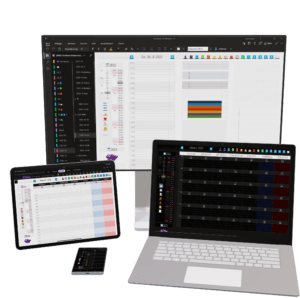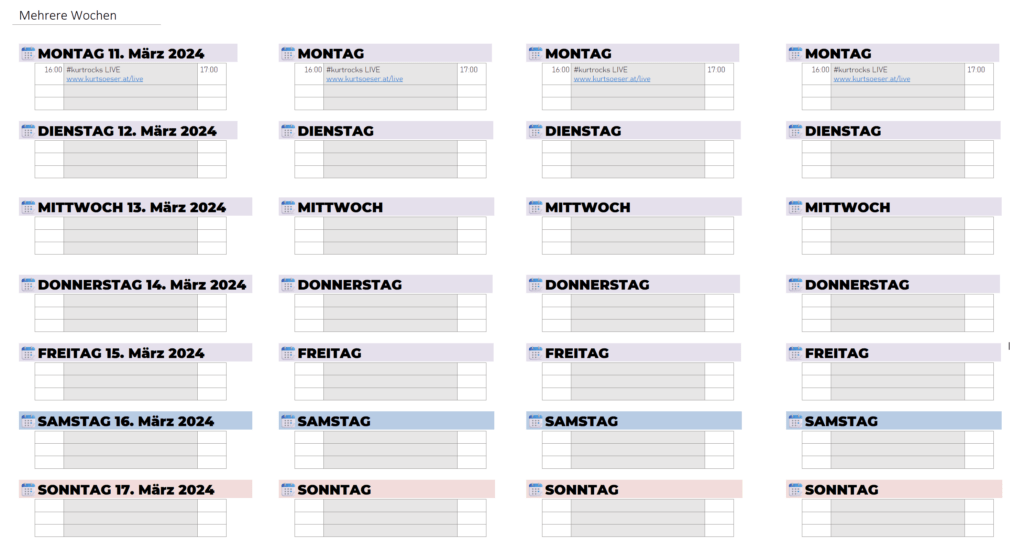Manchmal möchte man einfach alle Agenden auf EINEM Blick haben. Mit diesem OneNote Masterclass Template bekommst du eine Wochenübersicht in Form EINES Containers mit ein paar ganz besonderen OneNote Masterclass Tipps&Tricks!
Bleib organisiert mit OneNote!